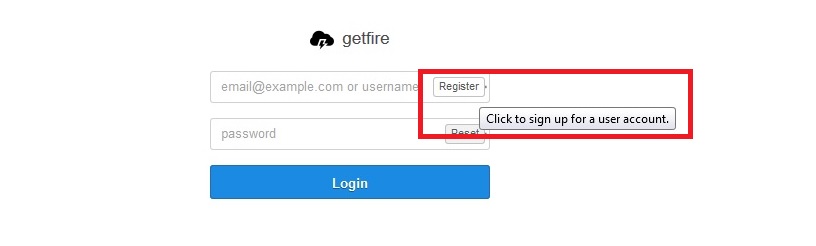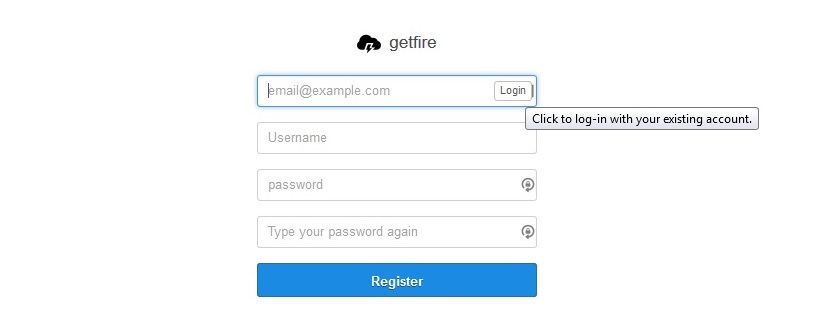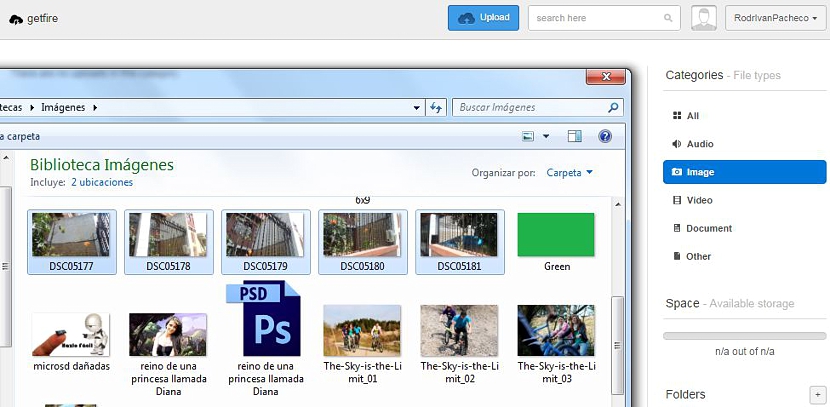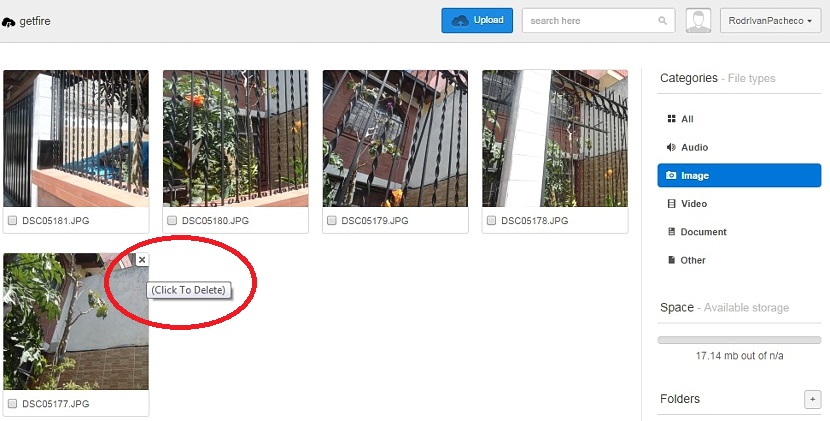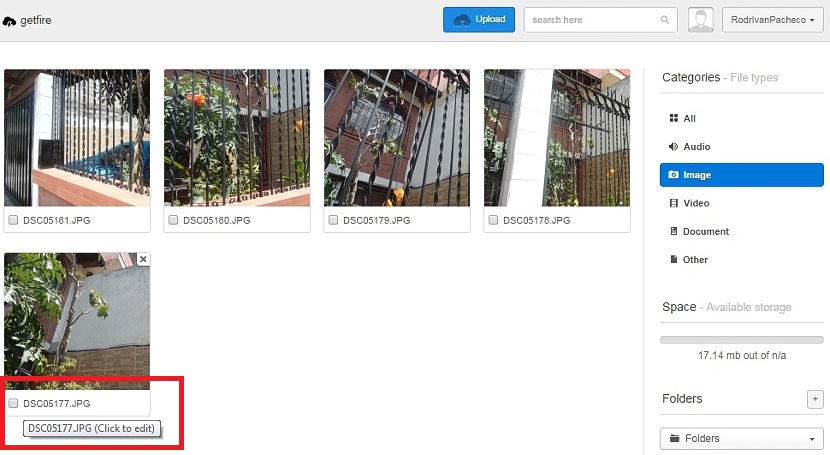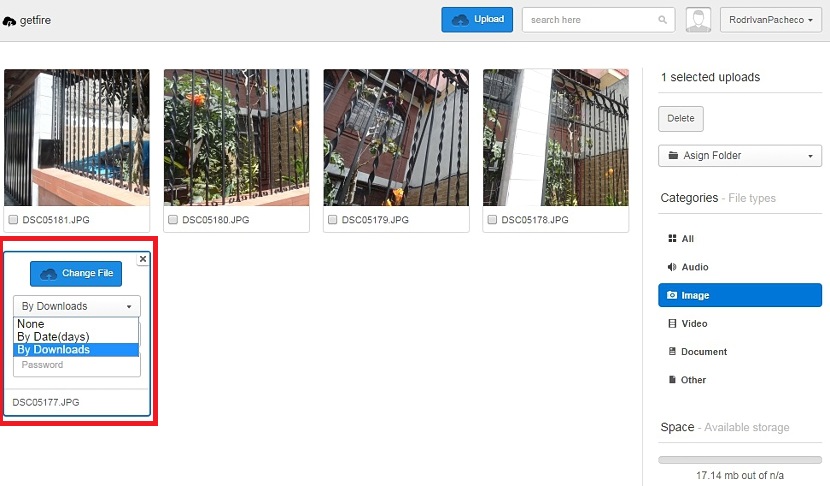如果由於與服務提供商簽訂的帶寬協議,我們目前擁有出色的Internet連接, 為什麼我們不能與任何朋友共享大文件? 在附加多媒體文件時,電子郵件客戶端可以為我們提供的很小的空間容量可能會提高答案。 如果我們使用一個名為Getfire的有趣的Web應用程序,則可以解決這種情況。
雖然Getfire的開發人員以不同的方式提出建議,但可以將Getfire視為一種雲託管服務,並且使用此在線工具,我們可以保存任何類型的文件(重量較輕或較大)以供日後共享與指定數量的朋友。
Getfire如何處理我們保存的文件
這是所有事情中最簡單的部分,儘管就像必須託管數據的任何Web應用程序(例如雲服務)一樣,我們不可避免地必須創建一個帳戶,因為這將是我們自己的帳戶。 在這方面,作者建議所有可能使用此服務的用戶,他們只上傳自己負責的照片,圖像或視頻,因為 該服務不適用於盜版方面 (根據他們的隱私政策)。
轉到Getfire官方網站上的鏈接後,您會發現一個窗口,其中沒有更多的註冊信息。 如果您對安排在其中的字段稍好一些,其中之一會建議數據的“記錄”,必須單擊該單詞立即跳到另一個窗口。
您已經在其中必須輸入您的個人數據才能註冊免費帳戶; 這些數據主要涉及電子郵件,用戶名和密碼。 填寫註冊表後,您應該轉到已註冊電子郵件的收件箱,您將在其中找到 服務激活(或確認)鏈接。
當您單擊確認鏈接時,您將立即跳至該Web應用程序的界面; 您要做的第一件事是 選擇與您要上傳的文件標識的文件夾。 為此,有一個圖像,另一個是視頻,文檔,音頻和“其他”。
管理我們在Getfire上上傳的文件
假設我們要將一系列圖像上傳到此在線服務,我們必須首先選擇具有該名稱的文件夾(圖像),然後轉到藍色的按鈕«上傳«。 屆時將打開一個文件瀏覽器窗口,您只需 使用Shift或CTRL鍵選擇要上傳的圖像 如果它們是連續的或彼此遠離的。
根據您的互聯網速度,圖像將立即上載到Getfire中選擇的文件夾中。 這些圖片(或您上傳的任何文件)的管理都可以通過一些小技巧來識別:
- 如果將鼠標指針移至圖像,然後移至“ x”,則可以在此時消除它。
- 您也可以選擇每個圖像左下方的小框進行批量刪除(其中幾個)。
- 要共享圖像,您只需單擊它即可,該圖像將在另一個瀏覽器選項卡中打開,您必須在其中復制其URL才能與任何其他朋友共享。
- 您可以單擊圖像的名稱(在底部)以進行快速編輯。
關於共享這些圖像的方式,我們必須提到,也許這是一個小的隱私方面,尚未得到改善。 擁有指向該圖像的URL鏈接的任何人都可以看到它,即使他們沒有Getfire帳戶也是如此。 當然,可以使用我們上面描述的最後一個文字來糾正這種情況,也就是說,當對圖像進行小的“編輯”時,將出現一些我們可以輕鬆處理的參數。
在那裡我們提供了 設置圖像過期時間,可以考慮該元素已獲得的天數或下載(或瀏覽)次數,還可以設置密碼以查看該圖片。
在免費版本中,您最多可以上傳512 MB的文件,對於在Getfire上託管的文件數量沒有限制。 在此在線服務的專業(或付費)版本中,您已經可以上傳較大的文件。